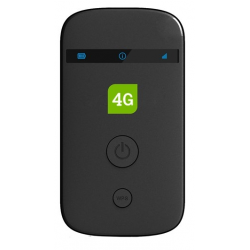- Настройка роутера zte mf90: пошаговая инструкция
- Роутер zte mf90 характеристики: обзор и характеристики
- Роутер zte mf90: индикаторы и разъемы
- Как самостоятельно подключить модем zte mf90?
- Как настроить подключение к интернету на роутере zte mf90?
- Как настроить wifi на роутере zte mf90?
- Разлочка роутера билайн zte mf90
- Отзыв: Wi-Fi роутер ZTE Теле 2 4G MF90+ — Дёшево и очень сердито
- Wi-Fi роутер ZTE Теле 2 4G MF90+ — отзывы
- Дёшево и очень сердито
- Надёжный друг и отважный интернет товарищ!
- Отличная штука
Настройка роутера zte mf90: пошаговая инструкция
4G/ WiFi роутер ZTE MF90 — это достаточно неординарное для 2015-2016гг (именно тогда модем впервые появился на «массовом» рынке), но в тоже время, качественно выполненное устройство, удовлетворяющее основные требования к функционалу и мобильности роутера.
Сразу необходимо отметить, что устройство «залочено» для работы с оператором «Билайн», и реализуется в основном через офисы продаж данного провайдера.
Роутер zte mf90 характеристики: обзор и характеристики
За довольно адекватную цену (в районе трех тысяч рублей) китайские разработчики предоставили качественный мобильный роутер с конкурентными характеристиками.
1. Скорость передачи данных:
- – при «LTE FDD» до 100 Мбит/с – при приеме, и до 50 Мбит/с – при передаче;
- – при «DC-HSPA+» до 42 Мбит/с – прием, и до 5.76 Мбит/с – передача;
- – при «EDGE/GPRS» до 236 Кбит/с.
2. Поддержка карт памяти micro SD до 32 Гб.
3. Литиево-ионный аккумулятор на 2300 мАч.
Данные характеристики вполне обеспечивают комфортный серфинг в сети: аккумулятор позволяет в течение 6-8 часов свободно пользоваться всеми благами интернета.
Роутер zte mf90: индикаторы и разъемы
Из-за своей мобильности роутеру пришлось «пожертвовать» индикаторной частью.
На лицевой части устройства расположено всего три индикатора:
- – «Заряд батареи». При «горении» или «мигании» индикатора красным необходимо зарядить аккумулятор. Если лампочка «мигает» зелёным — батарея на зарядке (уровень заряда не ниже среднего или аккумулятор полностью заряжен).
- – «Уровень сигнала сети». Индикатор постоянно «горит» красным — отсутствует сигнал, или не установлена «USIM». «Горит» зеленым — регистрация в сети 2G/3G, «мигает» зелёным — роутер подключен к сети и идёт передача данных, если же индикатор «горит» синим цветом — это означает, что устройство подключено к сети 4G.
- – «Сеть WiFi». Если индикатор «мигает» синим — беспроводная сеть включена, если «горит» – то включен «WPS».
Ниже индикаторной панели расположены кнопки «Power» (Включить/Выключить питание) и «WPS», предназначенная также для включения или отключения беспроводной сети (при однократном нажатии), но если удерживать кнопку в течении 5 секунд включиться режим «WPS».
Сбоку расположены два разъёма для подключения 2 дополнительных антенн и разъём под «mini-USB» – для синхронизации с компьютером или подключения зарядного устройства.
Внутри корпуса под аккумуляторной батарей присутствуют два слота: один для «USIM», второй – под «microSD». И на противоположной – относительно боковых кнопок – стороне роутера расположено углубление с кнопкой «Reset» (т.е. сброс к заводским настройкам).
Как самостоятельно подключить модем zte mf90?
Порядок подключения роутера zte mf90 следующий:
- – Обратите внимание на наклейку внутри корпуса, где указаны «SSID» беспроводной сети (указан в формате MF90_XXXXXX, где х-это уникальный номер, присваиваемый каждому устройству) и пароль. Запомните их – в дальнейшем эти данные вам пригодятся.
- – Установите аккумуляторную батарею и закройте крышку.
- – Кнопкой «Power» включите устройство (загорятся соответствующие индикаторы) и соедините «USB кабелем» роутер и компьютер.
- – Проведите поиск доступных беспроводных сетей (основываясь на полученном выше наименование «SSID») и подключитесь к сети вводом пароля.
- – Далее в адресной строке браузера введите 129.168.0.1 или m.home (пароль по умолчанию – «admin»).
Чтобы сменить пароль для входа в настройки роутера zte mf90 воспользуйтесь разделом «Управление». Здесь также можно настроить режим энергосбережения, pin – кода «USIM» и настройки отправки «SMS сообщений».
Как настроить подключение к интернету на роутере zte mf90?
Настройка доступа в интернет осуществлятся через интерфейс роутера.
Первым делом необходимо провести «Активацию стартового баланса»:
Если же оплата будет производиться с помощью карт оплаты «Билайн» в разделе «Управление услугами» выберите «Активация карты оплаты» и введите цифровой код карты (не используя пробелов и дефисов).
Также можно воспользоваться услугой «Запрос средств у другого абонента»: в том же разделе выберите «Попросить денег у другого абонента», введите его номер телефона без восьмёрки и нажмите «Отправить». Останется дождаться оплаты. Но не стоит злоупотреблять данной услугой, так как установлено ограничение — отправить запрос можно не более 5 раз в сутки.
Для завершения настроек потребуется только нажать на кнопку «Подключить» и выбрать один из режимов соединения:
- – если выберите «Автоматически», то при включении устройство будет самостоятельно проводить интернет подключение;
- – если установите «Вручную», то для получения доступа в интернет при каждом включении устройства потребуется посещать web-интерфейс.
Как настроить wifi на роутере zte mf90?
Для настройки беспроводной сети перейдите в раздел «WiFi» и сделайте следующее:
- – введите название сети в строку «Имя сети (SSID)»;
- – установите галочку на «Включить» в строке «Передача имени сети (SSID)»;
- – «Тип шифрования сети» оставьте «WPA-PSK» – «WPA2-PSK»;
- – в строку «Пароль» введите ключ безопасности для подключения к создаваемой сети;
- – в строке «Максимум подключений» установите максимальное количество устройств, которые будут использовать данную сеть (но не более 10).
В разделе «Брандмауэр» настраивается фильтрация и перенаправление портов, а также включение и отключение «UpnP/DMZ».
Раздел «Маршрутизатор» позволяет сменить «ip адрес» роутера, ознакомиться с его «mac-адресом» и настроить «DHCP сервер».
В разделе «WiFi Интернет» можно настроить подключение к беспроводной сети другого маршрутизатора и использовать «mf90» в качестве репитера.
Таким обзаром, 4G/WiFi роутер ZTE «MF90» – отличный мобильный вариант за относительно невысокую цену, открывающий обширные возможности для проведения web-серфинга в транспорте, на работе или в любых других местах, где недопустимо использование штатных маршрутизаторов.
Разлочка роутера билайн zte mf90
Разлочивание (разблокировка) роутера ZTE MF90, да, в принципе, и всех остальных завязанных на одном провайдере роутеров, – дело не сложное, но требующее внимания (и элементарного понимания, где что находится в компьютере).
1. Для начала скачайте и распакуйте прошивку, позволяющую разблокировать zte mf90. Найти её не составит труда: при любом запросе типа «Как разлочить роутер MF90» появится множество вариантов, где можно этот самый архив скачать.
2. Далее подключите «MF90» к компьютеру, установите все «родные» драйвера и из скачанного архива – с помощью «ZTE_LTE_Drivers».
3. Авторизуйтесь в web-интерфейсе роутера – для этого введите в адресную строку браузера адрес «http://m.home», логин и пароль по умолчанию (user/user или admin/admin).
4. Теперь необходимо перевести роутер в диагностический режим. Пройдите по адресу «http://m.home/goform/goform_process?goformId=MODE_SWITCH&switchCmd=FACTORY».
Учтите, что диагностический режим – это временный параметр, поэтому медлить не стоит и сразу переходите к следующему шагу.
5. В «Диспетчере устройств» появиться новое оборудование с именем «ZTE Mobile Broadband DiagnosticsPort» – откройте раздел «Порты» и запомните, какой порт присвоен COM4 или COM13.
6. Файл с разрешением «.bin» из скачанного архива поместите в корень диска «С:».
7. Далее в «Командной строке» последовательно выполните следующие команды:
cd \
copy /b ХХХХХХ.bin \\.\COM#
#- это номер порта из шага 5.
8. Отсоедините и перезагрузите роутер.
В завершение можете проверить любой удобной утилитой по проверке привязки, разлочен ваш роутер или нет.
Отзыв: Wi-Fi роутер ZTE Теле 2 4G MF90+ — Дёшево и очень сердито
Данный роутер производства ZTE продавали и продают под своим брендом некоторые мобильные операторы, в частности Tele2 и Билайн. Здесь пойдёт речь о роутере Tele2.
Устройство умеет получать интернеты по каналам 2-3-4G, и раздавать его через Wi-Fi b/g/n, либо по USB.
Поставляется в прочной коробочке, вместе с зарядным устройством и USB-кабелем.
Сам роутер очень небольшой и аккуратный. Корпус крепкий, как у хорошего мобильного телефона, поэтому можно носить с собой в кармане.
Индикация сообщает нам о состоянии заряда батареи, работы сети Wi-Fi и сотовой сети — например, в случае наличия 4G индикатор горит синим.
Для быстрого и безопасного соединения по беспроводной сети роутер имеет функцию WPS, и кнопка для её активации находится на видном месте (первая снизу).
Однако, чтобы подключиться к мобильной сети оператора, нужно войти в панель управления роутером, защищённую паролем, и инициировать подключение там.
При необходимости, устройство можно подсоединить к компьютеру кабелем, и работать как с USB-модемом. Есть и разъём для карты памяти типа MicroSD, так что роутер можно превратить ещё и во флэшку.
Панель управление, т. е. веб-интерфейс роутера, в версии Tele2 интуитивно понятен, все нужные опции разложены по вкладкам. Подключение к сети осуществляется одним кликом. При необходимости можно выбрать тип сети, настроить точку доступа, отправлять и получать SMS и USSD-команды. А вот голосовую связь данный роутер не поддерживает.
Дальнобойность Wi-Fi сети можно настраивать, есть выбор из трёх вариантов. Чем меньше радиус действия, тем ниже мощность, тем дольше работа от батареи (и меньше вероятность, что кто-то увидит вашу сеть).
На максимальной мощности легко накрывает обычную квартиру.
Как и полагается недорогому устройству, у роутера есть и недостатки.
Во-первых, емкость батареи всего 2000мАч, хватает максимум часов на шесть. Зато батарея полностью съёмная.
Во-вторых, будучи операторским устройством, продаваемым со значительной скидкой, роутер наотрез отказывается работать с сим-картами других операторов. Но эта проблема решаема, причём не следует покупать коды разблокировки у жадных барыг! Этот код обязаны предоставить совершенно бесплатно в тех. поддержке Tele2. Кроме того, роутер становится всеядным после изменения буквально пары байт в прошивке. Как это сделать, можно найти, например, на 4pda.
Ещё один минус — недостаточная чувствительность в диапазоне 4G/LTE-2600, ибо рабочая частота высока. Особенно страдают жители монолитных домов и обладатели дорогих стеклопакетов с экранировкой.
Простейший выход: выкрутить мощность Wi-Fi на максимум, роутер положить в баночку, закрыть крышкой, и разместить на улице. Лучше бы конечно воспользоваться внешней антенной, но конструкторы вроде бы не предусмотрели такую возможность. Однако.
. на самом деле антенные разъёмы есть, аж два их, для работы в режиме MIMO. Но их спрятали под батареей.
Чтобы роутер работал от USB без батареи, придётся его обмануть. К крайним разъёмам контактной группы питания нужно присоединить конденсатор ёмкостью 1000 микрофарад или больше. Первый и второй контакты, считая слева, замкнуть резистором 33кОм.
В общем, вспомнить советское детство и радиокружок.
Роутер изначально предлагался Tele2 за 1200 рублей, включающие 30 подарочных гигабайт. Сегодня салоны распродают остатки по 1990 рублей, но это всё равно дешевле, чем оригинальный ZTE MF90+
Wi-Fi роутер ZTE Теле 2 4G MF90+ — отзывы
Здравствуйте дорогие друзья. С оператором сотовой связи Теле 2 я знакома очень мало. Уже долгие годы пользуюсь одним известным оператором, он меня полностью устраивает и собственно менять ничего не собираюсь. Хотя у Теле 2 надо.
Дёшево и очень сердито
Данный роутер производства ZTE продавали и продают под своим брендом некоторые мобильные операторы, в частности Tele2 и Билайн. Здесь пойдёт речь о роутере Tele2. Устройство умеет получать интернеты по каналам 2-3-4G, и раздавать его через.
Надёжный друг и отважный интернет товарищ!
Всем привет! сегодня речь пойдёт о моём незаменимом друге, который обеспечивает мне без перебойную без проводную связь с глобальной сетью. Очень полезный маленький гаджет способный длительное время раздавать интернет «из кармана» или из автомобильного бардачка.
Отличная штука
Быстрое подключение, хорошая и устойчивая связь, великолепный личный кабинет самого роутера, с огромным количеством тонких настроек, многие из которых увиденны мною впервые, одна из таких опций настройка радиуса действия Wi-Fi, в общем одни плюсы.
Как я писал в предыдущем отзыве, с горем пополам купил таки у Теле 2 я этот роутер. И что вы думаете, он прекрасно работает, не то что его продавцы, хотя они и исправились через несколько.